谷歌浏览器网页怎么创建桌面快捷方式
- 王林转载
- 2024-03-01 17:37:061899浏览
php小编小新为您介绍如何在谷歌浏览器中创建网页桌面快捷方式。谷歌浏览器提供了便捷的功能,让您可以将常访问的网页添加到桌面,一键打开。创建桌面快捷方式简单易行,只需打开目标网页,点击浏览器右上角的菜单按钮,选择“更多工具”中的“创建快捷方式”,然后在弹出的对话框中确认即可。快来试试吧,让您的上网体验更加便捷!
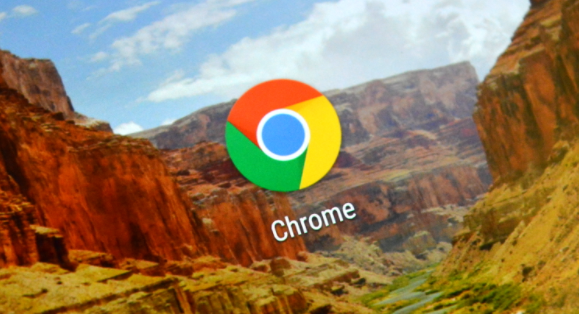
一键添加谷歌浏览器网页快捷方式至桌面方法
1、打开谷歌浏览器(如图所示)。
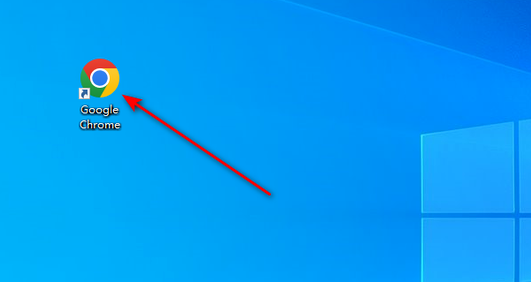
2、进入一个网页,此处以淘宝为例(如图所示)。
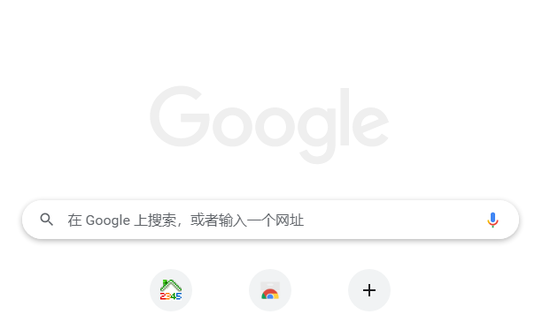
3、点击右上角图标(如图所示)。
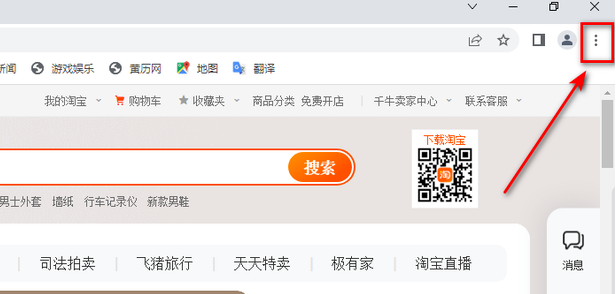
4、找到“更多工具”(如图所示)。
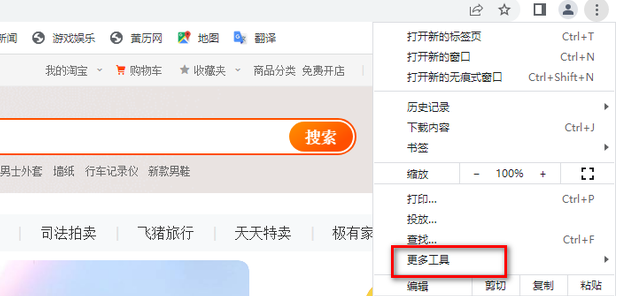
5、在列表中点击“创建快捷方式”(如图所示)。
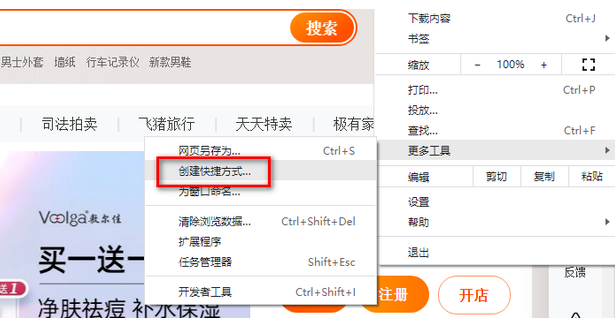
6、给快捷方式命名,点击“创建”(如图所示)。
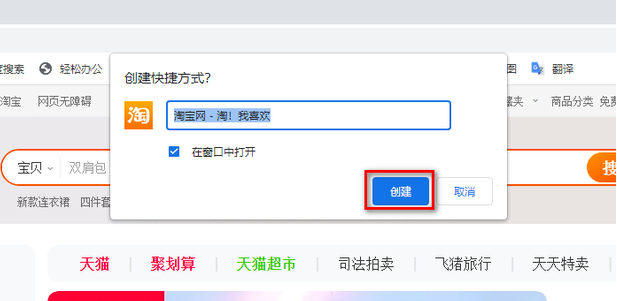
7、回到桌面,可以看到快捷方式图标已经生成了(如图所示)。

以上是谷歌浏览器网页怎么创建桌面快捷方式的详细内容。更多信息请关注PHP中文网其他相关文章!
声明:
本文转载于:liulanqidaquan.cn。如有侵权,请联系admin@php.cn删除
上一篇:谷歌浏览器黑色模式怎么取消下一篇:华为浏览器下载的文件在哪个文件夹

